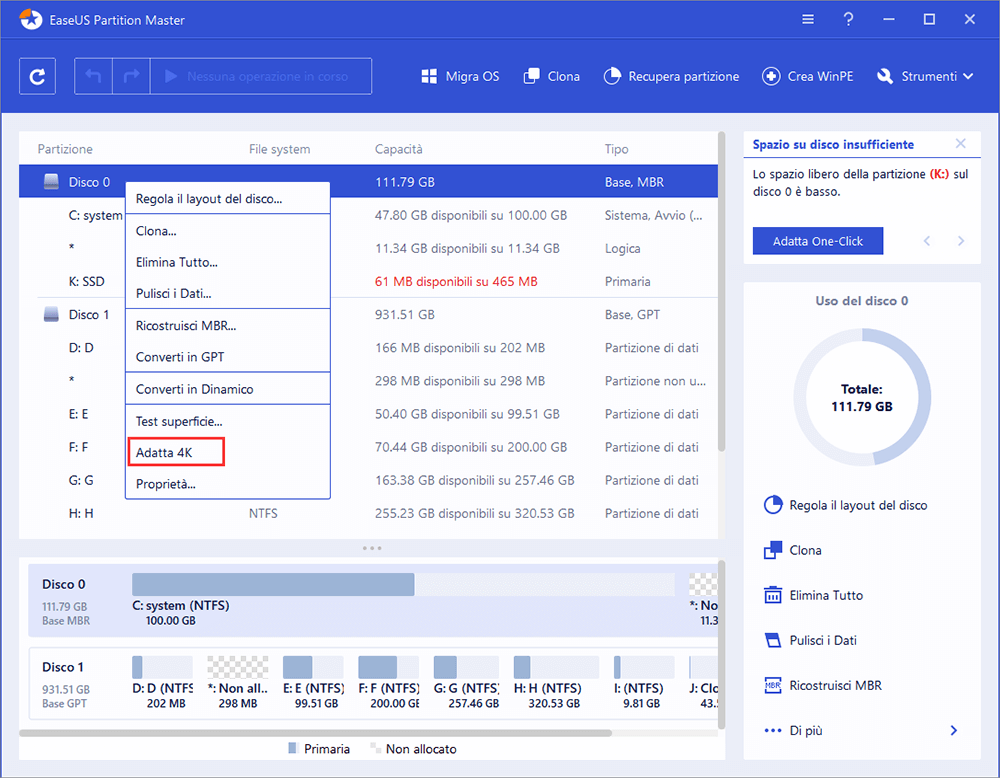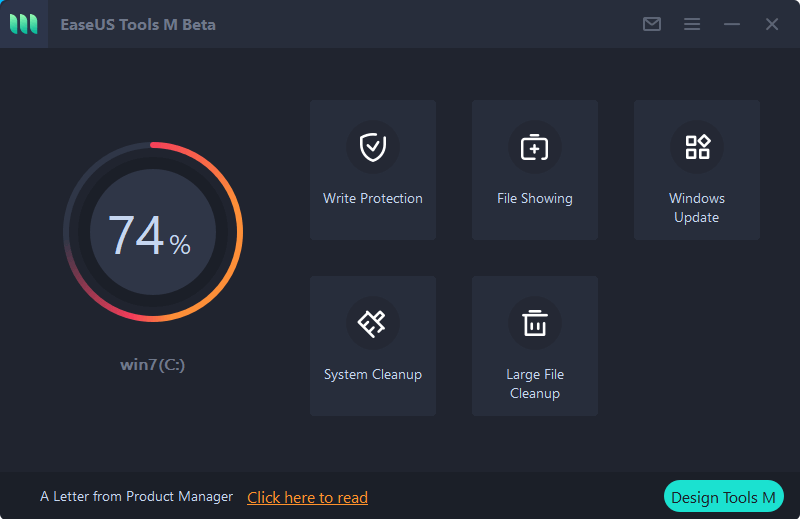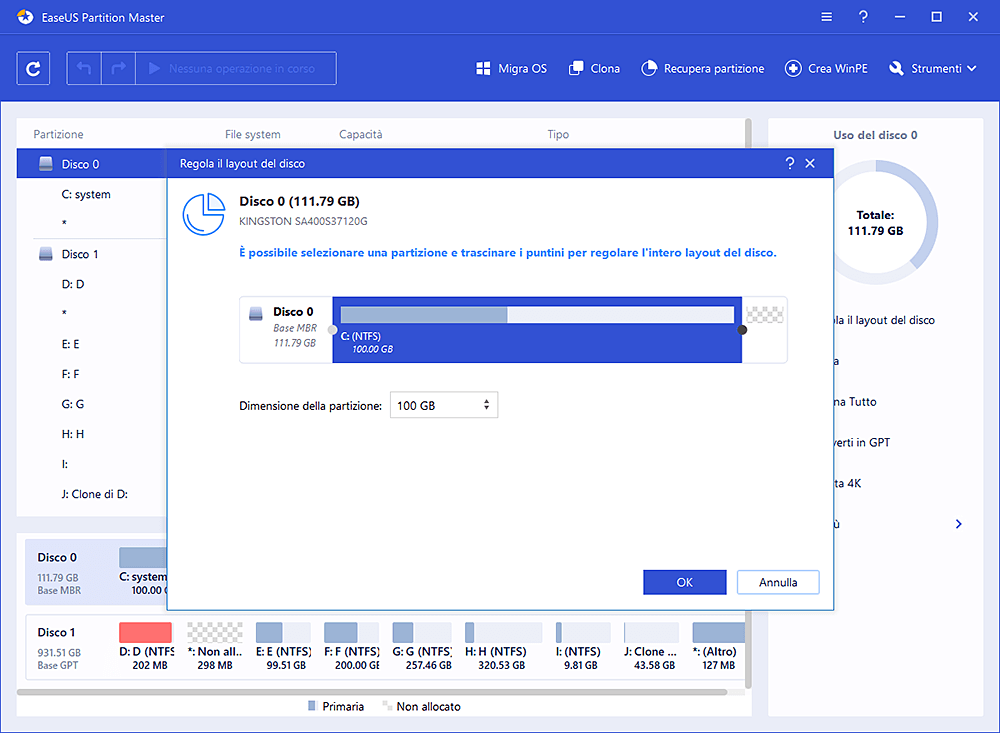- Scoprire EaseUS
- Chi Siamo
- Recensioni & Premi
- Contatta EaseUS
Ridimensionare/spostare partizione
EaseUS Partition Master ridimensiona/sposta le partizioni del disco basico al tuo bisogno e gestire le partizioni con capacità ben organizzata. Estendere la partizione di sistema sul tuo C drive per l'installazione di Windows 10
Segui i passi per ridimensionare/spostare le partizioni:
- 1 Fare un clic destro sulla partizione e selezionare Ridimensiona/sposta partizione
- 2 La dimensione della partizione è visualizzata in alto sulla finestra di dialogo
- 3 Ridimensionare la partizione dal lato sinistro o destro ad una nuova dimensione desiderata
- 4 Poi fare un clic su OK
- Cliccare l'opzione Ottimizza per SSD quando stai gestendo uno SSD.
- Per rendere una partizione più picolla, la partizione deve avere gli spazi non utilizzati. Per estendere una partizione, ci deve essere spazio libero adiacente.
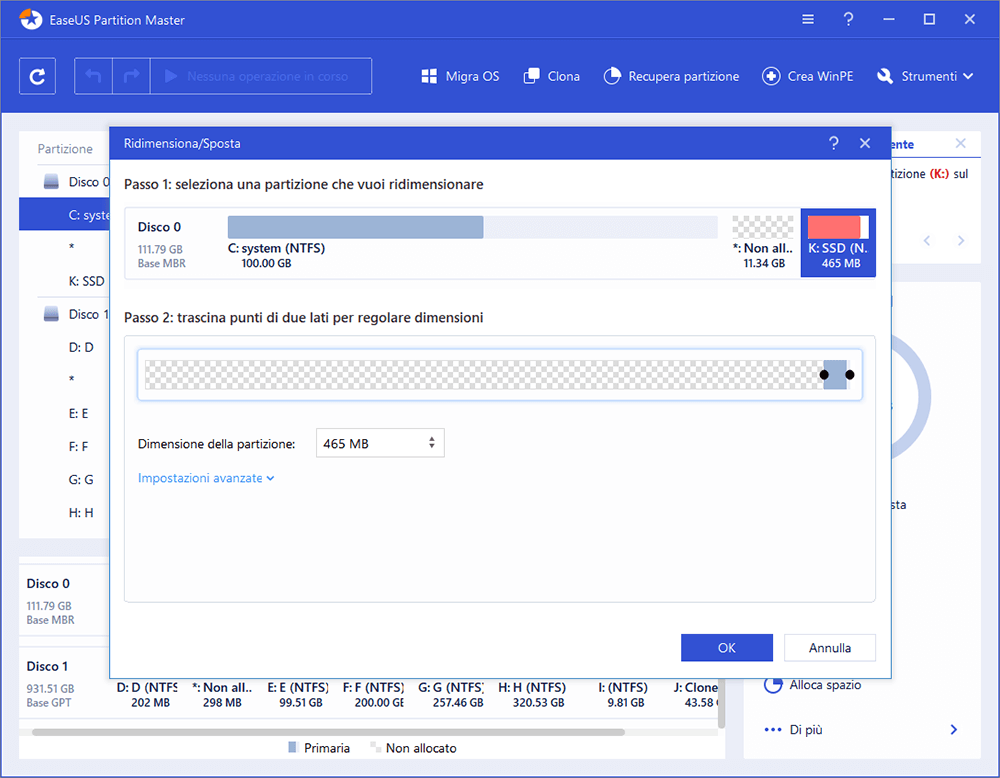
Migrare OS a SSD/ HDD
Clonare il disco/la partizione del sistema a nuovo SSD o HDD e trasferire il Windows system da un disco rigido ad un'altro senza la reinstallazione
Segui la guida per migrare OS:
- 1Cliccare l'opzione di Migra OS per iniziare
- 2Selezionare un disco di destinazione
- 3Modificare la partizione di destinazione
- 4Cliccare OK per confermare
- La migrazione del sistema operativo non è inclusa in EaseUS Partition Master Free.
- Questa funziona è disponible soltanto nella ambiente Windows, invece di WinPE.
- La migrazione potrebbe eliminare alcune partizione per garantire lo spazio sufficiente da installare OS.
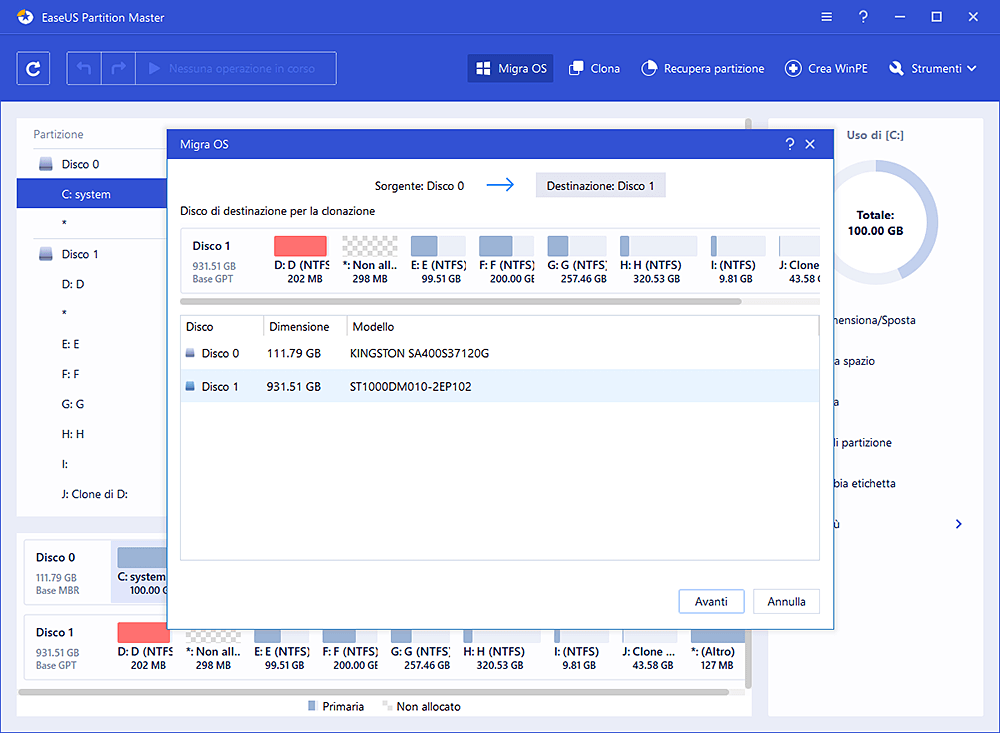
Clonare partizione
La clonazione di una partizione singola allo spazio non allocato o partizione attuale è usata molto spesso per fare backup dei dati per motivo di sicurezza oppure per aggiornare e sostituire del disco.
Segui per coppiare la partizione:
- 1Creare una partizione non allocata
- 2Precisare il layout della partizione clonata
- 3Cliccare OK per confermare
- 4Cliccare Esegui operazione per iniziare la clonazione
- Non copiare la partizione del sistema operativo ad un disco GPT.
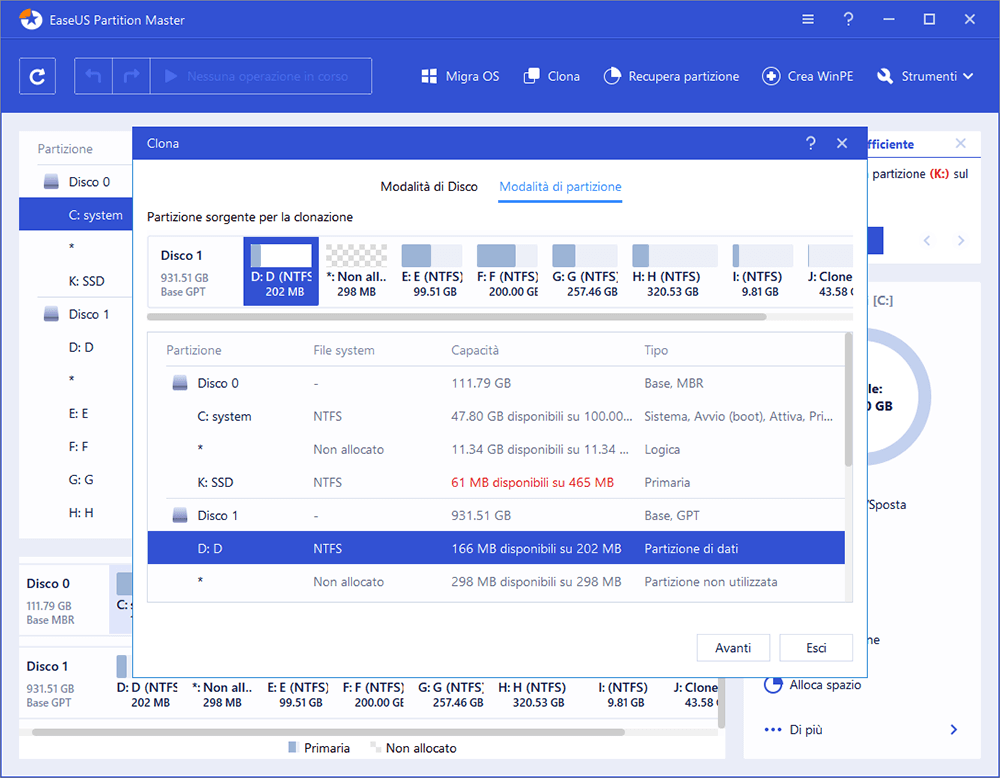
Allineamento 4K di SSD
Per rendere lo SSD funziona in modo migliore, EaseUS Partition Master allinea tutti i settori 4K sul tuo SSD e ottimizzare la prestazione dello SSD
Segui la guida per allineare lo SSD:
- 1Cliccare Adatta 4K
- 2Selezioanre il disco nella lista
- 3Cliccare Avanti per iniziare l'allineamento